"iExplorer 같은 도구를 사용해서 iTunes를 통해 동기화하지 않고도 iPhone에 벨소리를 추가할 수 있는 방법이 있을까요? iPhone에 있는 음악 및 비디오 라이브러리 전체를 동기화하거나 기존 콘텐츠를 삭제하고 싶지 않고, 벨소리만 추가하고 싶습니다. 이 문제를 해결할 방법이 있을까요?"
- MediaMonkey에서 발췌
iTunes 없이 iPhone에 벨소리를 추가하는 방법을 궁금해하시나요? 여러분만 그런 게 아닙니다. 많은 사용자가 iTunes를 사용하는 것이 불편하다고 생각합니다. 음악 라이브러리 전체를 동기화해야 하는데, 시간이 많이 걸리고 기존 콘텐츠가 삭제될 수도 있습니다. 그래서 점점 더 많은 사람들이 iTunes를 사용하지 않고도 벨소리를 추가하는 더 쉽고 안전한 방법을 찾고 있습니다.
직접 벨소리를 만들었든, 웹에서 다운로드한 독특한 벨소리든, 이 가이드는 벨소리를 iPhone으로 옮기는 간단한 단계별 과정을 안내해 드립니다. 자세한 방법은 계속 읽어보세요.

iTunes 없이 iPhone에 벨소리를 다운로드할 때 iOS 데이터 전송은 단연 돋보입니다. 전문적인 올인원 iOS 데이터 전송 서비스인 iOS 데이터 전송을 통해 iPhone/iPad/iPod에 저장된 사진 , 음악, 벨소리, 메시지, 메모, 캘린더 등을 iOS 기기, 컴퓨터, iTunes 간에 관리하고 동기화할 수 있습니다. iPhone 벨소리 전송의 경우, iTunes 없이도 컴퓨터나 다른 iOS 기기 에서 iPhone으로 벨소리를 전송할 수 있습니다.
iOS 데이터 전송의 주요 기능은 다음과 같습니다.
iTunes 없이 컴퓨터에서 iPhone에 벨소리를 추가하는 방법:
다음 단계를 시작하기 전에 강화된 데이터 보안 시스템이 적용된 iOS 13 이상 버전에서는 전체 프로세스 중에 iPhone 비밀번호를 두 번 입력해야 할 수도 있다는 점에 유의하세요.
01 iPhone을 컴퓨터에 연결하세요
컴퓨터에 iPhone 벨소리 전송을 설치하고 USB 케이블을 사용하여 iPhone을 컴퓨터에 연결하세요.

02 아이튠즈 없이 아이폰에 벨소리 추가하기
왼쪽 창에서 "음악"을 선택하고 "모든 음악" 섹션 아래에 있는 "벨소리"를 클릭한 후 + 버튼을 눌러 전송할 벨소리를 선택하세요. 선택한 후 팝업 창에서 "열기" 버튼을 눌러 iPhone으로 가져오세요.

컴퓨터에서 iPhone으로 사용자 지정 벨소리를 만드는 방법:
01 앱을 다운로드하고 iPhone을 이 컴퓨터에 연결한 후 왼쪽 패널에서 "도구 상자"를 클릭하고 "벨소리 제작기"를 탭합니다.

02 벨소리를 만들 음악 파일을 선택하세요. "장치에서 파일 추가" 또는 "PC에서 파일 추가"를 클릭하고 목록에서 원하는 노래를 선택한 후 "선택"을 클릭하면 해당 음악이 이 프로그램으로 가져옵니다.
03. 노래를 편집하고 필요한 부분을 벨소리로 저장하세요. 벨소리의 시작점과 종료점을 설정하고, 볼륨을 조절하고, 음악을 재생할 수 있습니다. 그런 다음 왼쪽 하단의 "기기에 추가"를 체크하고 "생성"을 클릭하면 맞춤 벨소리가 iPhone에 바로 저장됩니다.

추가 자료:
iPhone에서 iPhone으로 벨소리를 전송하는 방법? (iPhone 14 포함)
iPhone에 좋아하는 벨소리가 있다면 아래 단계를 따라 컴퓨터나 iTunes 없이도 벨소리를 설정하거나 변경할 수 있습니다.
아이튠즈 없이 iPhone에서 벨소리를 바꾸는 방법은?
1. iPhone에서 "설정"을 열고 "사운드"로 이동한 다음 "벨소리"를 선택하세요.

2. 원하는 음악 이름을 탭하여 새로운 벨소리로 설정하세요.
팁 : 음성 메모를 벨소리로 변환하고 싶으신가요? 여기를 클릭하여 음성 메모를 벨소리로 만드는 세 가지 방법을 알아보세요.
iPhone 또는 iPad에서 벨소리를 설정하는 공식적인 방법은 Apple의 GarageBand를 사용하는 것입니다. GarageBand를 사용하면 iPhone을 터치 악기 모음이자 어디에서나 나만의 음악을 만들 수 있는 녹음 스튜디오로 활용할 수 있습니다. 하지만 iOS 7부터 iOS 14까지만 작동하며 사용법이 다소 복잡합니다. iOS 6 이하 버전이 설치된 iPhone을 사용하는 경우 1부의 방법을 참조하세요.
나만의 벨소리를 사용자 지정하려면 다음 단계를 따르세요.
1. iPhone의 App Store에서 GarageBand를 설치하고 실행합니다.
2. "악기" 화면에서 "오디오 레코더"를 탭하고, "녹음" 아이콘 옆에 있는 삼각형 "메트로놈" 아이콘을 비활성화한 후, "트랙" 아이콘을 클릭하여 활성화합니다. 그런 다음 인터페이스 오른쪽 상단에 있는 타임라인(또는 스케일)의 + 아이콘을 클릭합니다.
3. "섹션 A"를 클릭하고 "수동" 아래의 카운터를 30까지 밀어 올린 후 "자동"을 끄고 "완료"를 눌러 설정을 저장합니다. 그런 다음 "설정" 옆에 있는 "Apple Loops" 아이콘을 터치하고 "음악" 탭으로 이동하여 원하는 노래를 선택합니다.
4. 원하는 노래를 길게 눌러 화면으로 드래그하세요. 첫 번째 마디 시작 부분에서 드래그한 후 손가락을 떼세요. 그런 다음 슬라이더를 조정하여 노래에서 필요한 부분을 잘라 첫 번째 마디 시작 부분에 놓으세요. 원하는 경우 다른 트랙을 추가하여 노래를 믹싱할 수도 있습니다.
5. 편집이 끝나면 왼쪽 상단의 "화살표" 아이콘을 클릭하고 "내 노래"를 탭하세요. 이렇게 하면 내가 만든 노래가 자동으로 저장됩니다. 끝!

더 읽어보세요:
iPhone 벨소리를 Android 로 전송하는 방법?
위의 방법이나 앱 외에도 벨소리를 맞춤 설정할 수 있는 다양한 벨소리 제작 도구가 시중에 많이 있습니다. 이 글에서는 참고용으로 5가지 벨소리 제작 도구를 추가로 소개합니다.
벨소리 메이커
이 앱은 간단한 단계로 iOS 기기에 맞는 맞춤형 벨소리를 만들 수 있도록 특별히 설계되었습니다. 뛰어난 품질 관리 기능을 갖춘 이 앱은 iPhone 벨소리나 연락처 벨소리로 설정할 수 있는 아름다운 멜로디를 다양하게 제공합니다.
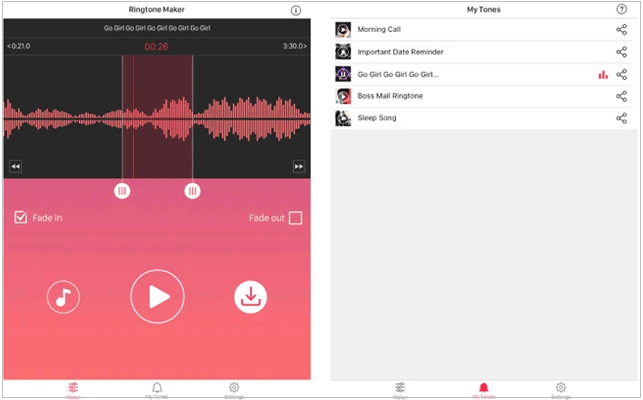
장점:
단점:
벨소리 DJ
Ringtone DJ를 사용하면 무제한으로 벨소리를 만들고 iTunes 보관함에 추가할 수 있습니다. 이 앱을 사용하면 모든 것이 매우 간편해집니다.
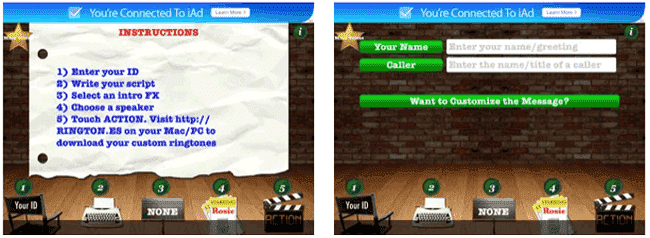
장점:
단점:
아이폰용 벨소리
프리미엄 품질로 제작된 이 앱을 사용하면 새로운 벨소리를 만들고 기존 벨소리, 음성 등을 수정할 수 있습니다. 수천 명의 사용자가 그렇듯이, 여러분도 분명 이 앱을 좋아하실 겁니다.
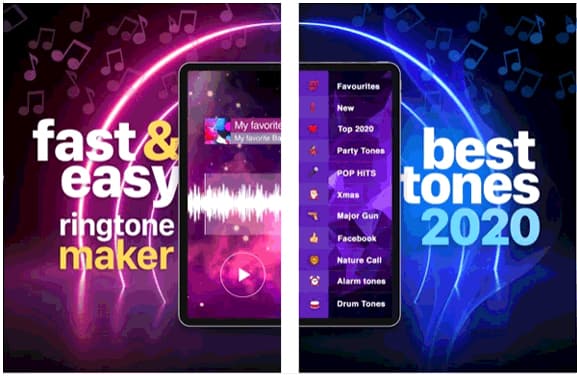
장점:
단점:
벨소리 디자인
이 앱은 iOS 앱 시장을 선도하는 벨소리 제작 앱 중 하나입니다. Ringtone Design을 사용하면 다양한 맞춤형 벨소리, 콘텐츠 벨소리, 알람 시계 벨소리 등을 만들 수 있습니다. 또한, 간편한 인터페이스에서 벨소리의 시작 및 종료 시간을 변경할 수도 있습니다.
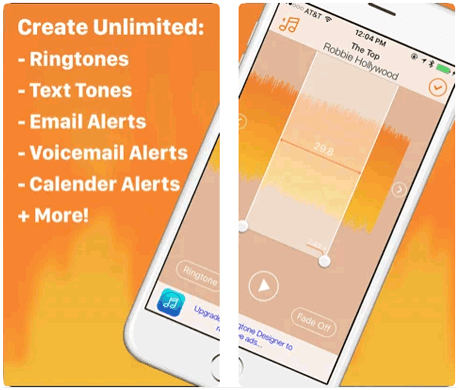
장점:
단점:
음악 벨소리 생성기
iPod touch, iPad, iPhone 및 기타 iDevice에서 연락처, iMessage, 문자 메시지, 이메일 알림에 맞는 독특한 벨소리를 만들 수 있습니다. 뿐만 아니라, 재미있는 사운드도 여러분의 마음을 사로잡을 것입니다.

장점:
단점:
위의 지침을 읽고 자신에게 맞는 효과적인 방법을 찾으셨나요? iOS 데이터 전송을 사용하면 iTunes 없이도 iPhone에 벨소리를 쉽고 안전하게 추가할 수 있습니다. 또한, iPhone 벨소리를 맞춤 설정하는 가장 좋은 방법이기도 합니다. 그러니 꼭 한번 시도해 보세요.
사용 중 어려움이 있을 경우, 댓글로 알려주세요.
관련 기사:
iTunes 없이 컴퓨터에서 iPhone으로 음악을 전송하는 6가지 방법
iPhone에 MP3를 추가하는 4가지 방법 [업데이트됨]





